Fazer backup no celular Xiaomi é essencial por várias razões. Primeiramente, garante a segurança dos seus dados, como fotos, vídeos, contatos e documentos, evitando a perda em caso de roubo, danos ou falhas no dispositivo. Além disso, ao realizar um backup, você pode restaurar rapidamente suas informações em um novo aparelho ou após uma formatação.
Outro motivo importante é a proteção contra atualizações que podem causar problemas inesperados. Ter um backup permite que você recupere seu conteúdo facilmente, minimizando o estresse. Por fim, fazer backup regularmente é uma prática recomendada para qualquer usuário, garantindo que suas memórias e informações pessoais estejam sempre seguras e acessíveis.
Neste tutorial, você verá como configurar backups automáticos, criptografar suas informações e restaurar tudo em caso de necessidade. Não perca tempo e garanta a segurança dos seus arquivos, fotos, contatos e muito mais.
Fazendo um backup no celular Xiaomi
Passo 1: Acesse a tela de aplicativos, toque em Configurações (ícone de engrenagem) e, na tela seguinte, selecione a opção Configurações adicionais.
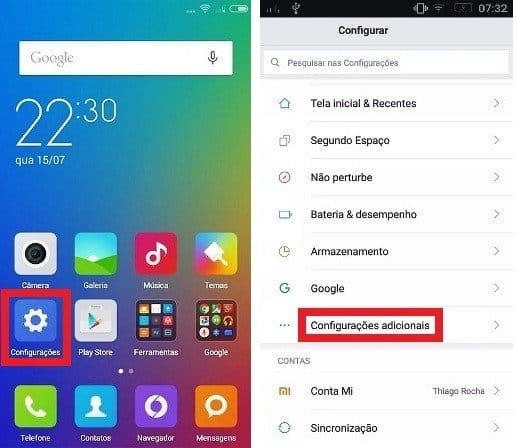
Passo 2: Clique em Backup e redefinição e, em seguida, toque em Backups locais.
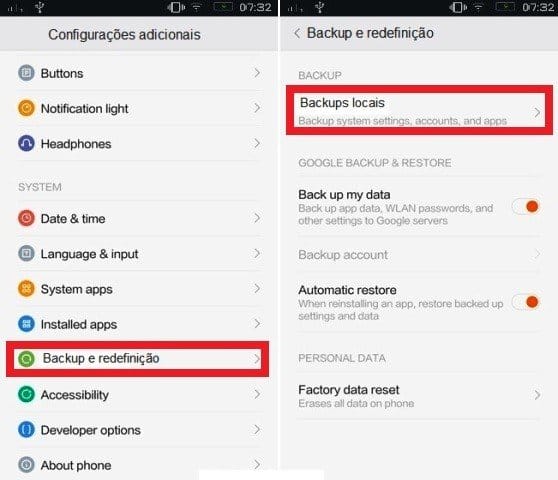
Passo 3: Toque em Backup, selecione as configurações e os aplicativos que deseja salvar e, em seguida, toque em Fazer backup para concluir.
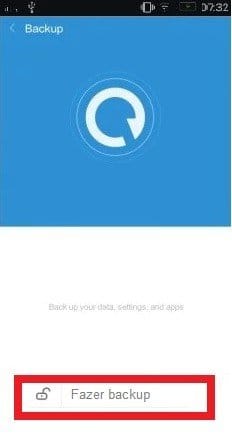
Pronto! Todos os seus arquivos foram salvos, e agora você poderá restaurá-los sempre que precisar.
Backups automáticos
Para configurar backups automáticos, siga o caminho: Configurações > Configurações adicionais > Backup e redefinição > Backups automáticos. Defina a programação de backup e selecione os itens que deseja salvar.
Nota: Os backups automáticos serão exibidos na lista de “backups locais”.
Criptografar backups
Para criar um backup criptografado, toque no ícone de cadeado ao lado do botão “Fazer backup”.
Nota: Para acessar os itens criptografados, o usuário precisará estar logado em sua conta Mi.
Restaurando o backup no celular Xiaomi
Após formatar e configurar seu celular, é hora de restaurar os itens que você selecionou ao fazer o backup. Siga os passos abaixo:
- Abra as Configurações do seu aparelho.
- Vá em Configurações adicionais > Backup e redefinição.
- Em Backups locais, escolha as configurações do sistema e os aplicativos que deseja recuperar, e toque em Restaurar.
Observação: O processo de criação e restauração dos backups pode levar alguns minutos.

 Como remover a Conta Google no celular Asus Zenfone
Como remover a Conta Google no celular Asus Zenfone Como formatar OnePlus 13
Como formatar OnePlus 13 Como formatar OnePlus 12
Como formatar OnePlus 12 Como remover a Conta Google no celular OnePlus
Como remover a Conta Google no celular OnePlus Como fazer backup no celular OnePlus
Como fazer backup no celular OnePlus Como formatar Xiaomi 15
Como formatar Xiaomi 15 Como formatar Infinix Hot 50 Pro
Como formatar Infinix Hot 50 Pro Como formatar Motorola Moto G75
Como formatar Motorola Moto G75